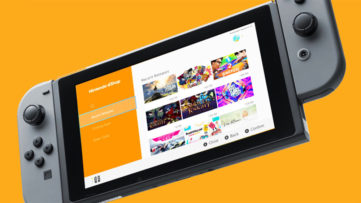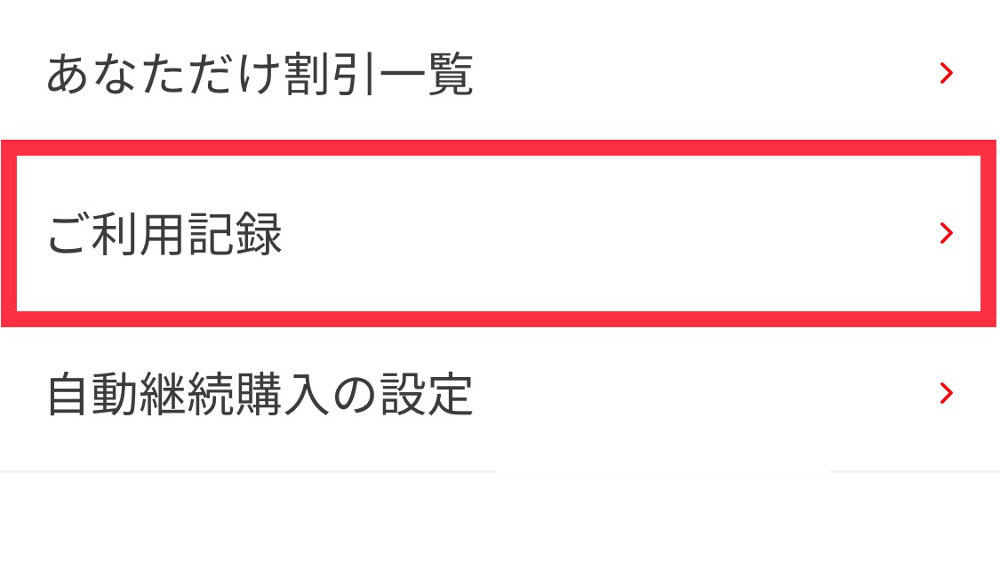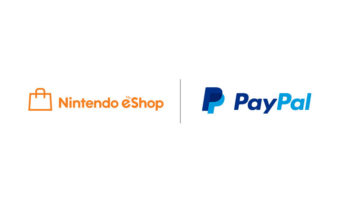このページでは、任天堂プラットフォームのデジタルコンテンツ販売ストア「ニンテンドーeショップ」の購入履歴を確認する方法を紹介しています。
ニンテンドー3DSとWii U、そしてNintendo Switchでも「ニンテンドーeショップ」という名称で、任天堂ハードのデジタルコンテンツが販売されています。ニンテンドー3DSとWii U、ニンテンドーアカウントが導入されたNintendo Switchでは、履歴の確認方法が異なります。
3DS/Wii U:ニンテンドーeショップの購入履歴を確認する方法
ニンテンドー3DSとWii U eショップの購入履歴確認は、eショップ内で行います。
ニンテンドー3DS eショップの場合
- HOMEメニューからニンテンドーeショップのアイコンをタッチしてアプリを起動します。
- eショップのメニュー画面が開いたら、左方向にスクロール。一番左にある「設定・その他」を選択します。
- 下へスクロールしていくと「ご利用記録」という項目があるので選択。これまでの購入履歴を確認できます。
Wii U eショップの場合
- HOMEメニューからニンテンドーeショップのアイコンをタッチしてアプリを起動します。
- アプリが起動したら、左サイドバーの「マイメニュー」を選択します。
- 下へスクロールすると「これまでの履歴」に「ご利用記録」という項目があるので選択。これまでの購入履歴を確認できます。
ニンテンドーネットワークIDとニンテンドーアカウントを連携済みの場合
3DS/Wii U用ネットワークアカウントのニンテンドーネットワークID(NNID)と、新しいニンテンドーアカウントを連携すると、ゲーム機内のeショップだけでなく、任天堂公式ホームページからソフトを購入できるようになります。
連携済みであれば、ニンテンドーアカウントのマイページにある「ショップメニュー」>「ご利用記録」から、これまでの購入履歴を見ることができます。
Nintendo Switch eショップの購入履歴を確認する方法
ニンテンドーアカウントが導入された Nintendo Switch では、確認のためにゲーム機を起動する必要はなく、PC/Macやスマートフォン等からニンテンドーeショップの購入履歴を確認することができます。
- パソコンやスマーフォトン・タブレット等のブラウザから、履歴を確認したいニンテンドーアカウントへログインします。
- メニューの「ショップメニュー」を選択します。
- 下のメニューにある「ご利用記録」を選択すると、これまでの購入履歴を確認することができます。
ニンテンドーeショップのご利用記録(購入履歴)は、Nintendo Switchだけでなく、ニンテンドーアカウントとニンテンドーネットワークIDと連携しているWii Uまたはニンテンドー3DSがあればそちらもあわせて表示されます。
この項目では、購入したソフトに加え、体験版、無料ソフト、引き換え商品も確認することができます。